如今天使用电脑的人很多,随着用的时间久了,各种问题都有可能出现,比如电脑开机密码忘了,要怎么办呢?
那么当win7密码被遗忘时,如何进入系统呢?有什么办法解决这个问题吗?回答:当然。在这里我将告诉你如何解决忘记win7密码的问题。
1启动win7旗舰系统,启动前按键盘上的F8键。在windows高级启动选项界面,用键盘上的“”键选择“安全模式,命令提示”,同时按键盘上的enter键(回车键),如图1所示
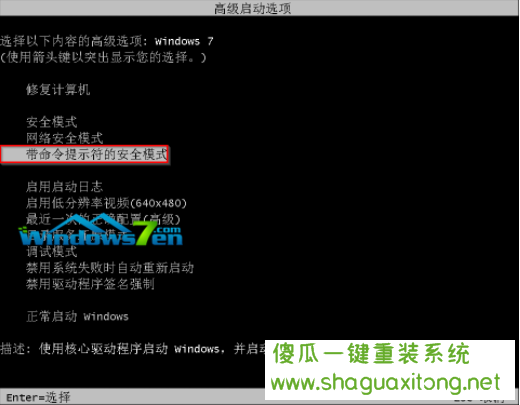
开机密码示例1
2在出现的账号窗口中单击“Administrator”,如图2所示

忘记开机密码示例2
3。用命令提示符进入安全模式后,弹出管理员模式的命令提示窗口。在命令提示窗口中输入net user Smile /add,按键盘上的Enter键,完成添加用户的操作,如图3所示
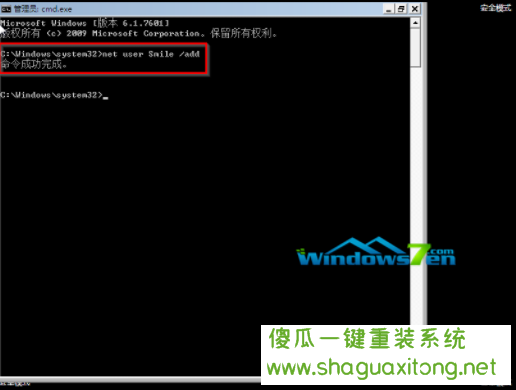
win7忘记开机密码示例3
4在命令提示符窗口中输入net localgroup administrators Smile /add以完成升级管理员的操作,如图4所示
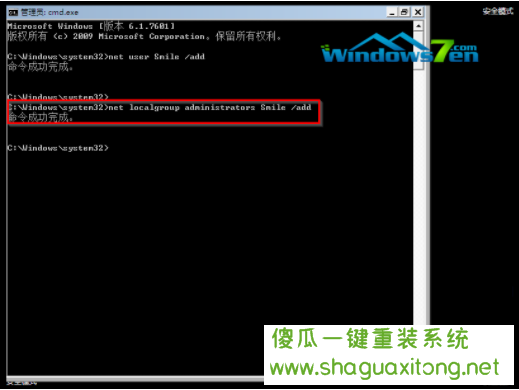
win7忘记开机密码示例4
5在命令提示符窗口中输入shutdown /r /t 5 /f,然后按键盘上的Enter键重新启动计算机,如图5所示
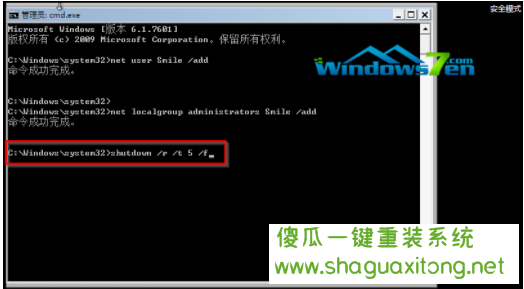
Win7示例5
6按enter键后,系统将在一分钟内提示注销计算机窗口。重新启动计算机后,选择smile帐户,如图6所示

win7忘记开机密码示例6
7输入smile帐号后,点击“开始”,“控制面板”→ "添加或删除用户帐户“→ 选择忘记要删除的启动密码的用户→ 单击“删除密码”。
以上是解决win7开机密码遗忘的操作方法。学会了吗